デバイスの1つでWindows 10を更新して、Microsoftの最新オペレーティングシステムの最初の大きな機能更新である1511をビルドした場合、システムのデフォルトのアプリと設定を確認する必要がある場合があります。システム。
オペレーティングシステムのユーザーは、Windows 10を最新のビルドに更新した後、Redditなどのサイトでの3つの主要な変更について苦情を述べています。
- 更新によってシステム上のデフォルトのアプリがリセットされ、ユーザーが削除したアプリを再インストールした。
- 更新プログラムは、手動でインストールしたドライバーよりもドライバーをインストールしたこと。
- また、更新により設定がリセットされます。たとえば、Nvidiaビデオカードの設定またはテレメトリ関連の設定。
デフォルトのアプリ
デフォルトアプリは、1つまたは複数のファイルタイプに関連付けられているプログラムです。 基本的な例は、さまざまなオーディオおよびビデオ形式に関連付けられているメディアプレーヤーです。
他のプログラムもこれらの種類のファイルを開くことができますが、ユーザーが一致するファイル拡張子を持つファイルをクリックして読み込むと開かれるのはアプリまたはプログラムです。
デフォルトのアプリを確認するには、次の手順を実行します。
- Windowsキーをタップし、[スタート]メニューから[設定]を選択します。
- [システム]> [既定のアプリ]に移動します。
- カレンダー、メール、マップ、音楽、写真、ビデオ、およびWeb用のデフォルトのアプリがリストされています。
- 変更に気付いたら、現在のデフォルトアプリをクリックして変更します。
そこでいくつかのデフォルトアプリを変更できますが、設定アプリでファイルタイプをプログラムに関連付けることはできません。
これは、「実際の」コントロールパネルで行う必要があります。
- Windows一時停止を使用して、システムコントロールパネルアプレットを開きます。
- [コントロールパネルホーム]をクリックし、開いた画面から[デフォルトのプログラム]を選択します。
- ここには、2つの主なオプションがあります。「デフォルトのプログラムを設定する」または「ファイルタイプまたはプロトコルをプログラムに関連付ける」を選択します。
- 1つ目では、サポートされているすべてのファイルタイプをプログラムに関連付けることができます。 たとえば、VLCを選択した場合、すべてのビデオおよびオーディオ形式をそれに関連付けることができます。
- 2番目のオプションでは、個々のファイルタイプまたはプロトコルをプログラムに関連付けることができるため、プロセスをきめ細かく制御できます。
ドライバー
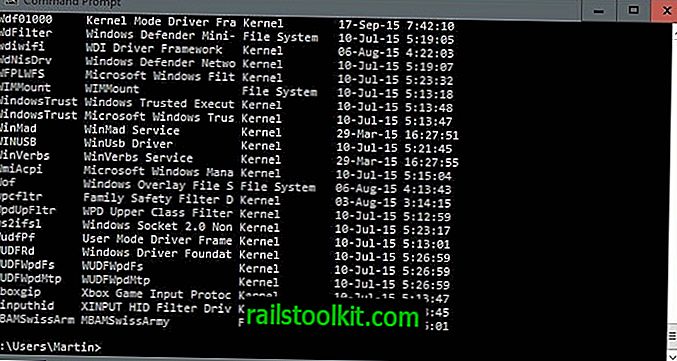
Windowsが手動でインストールしたドライバーを上書きするハードウェアの既定のドライバーを既にインストールしていることに気付いているかもしれません。
その後、ハードウェアが正常に動作しなくなったか、機能が失われた可能性があります。 その場合は、それに対してできることはほとんどありませんが、必要に応じてドライバーを手動で再度インストールする必要があります。
システムに新しくインストールされたドライバーについて調べるには、次の手順を実行します。
- Windowsキーをタップし、cmdと入力してEnterキーを押します。 これにより、Windowsコマンドプロンプトが開きます。
- driverqueryと入力してEnterキーを押します。
- これには、すべてのドライバー、その名前、タイプ、インストール日がリストされます。
- 追加情報が必要な場合は、代わりにクエリdriverquery / vを使用してください。
- クエリdriverquery / v> c:\ temp \ driver.txtを使用して、データをテキストファイルにダンプすることをお勧めします
- その後、c:\ tempでdriver.txtファイルを開き、検索などの機能を使用して特定のハードウェアをすばやく見つけます。
テレメトリ、プライバシー、設定
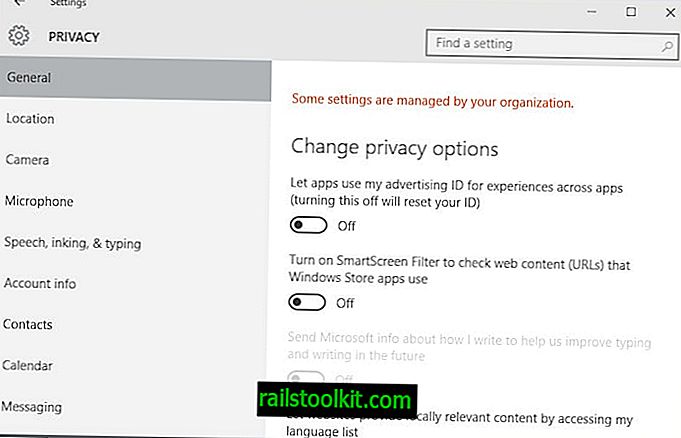
プライバシー関連の設定を確認するには、次の手順を実行します。
- Windowsキーをタップし、[スタート]メニューから[設定]を選択します。
- 設定アプリが開いたら、プライバシーを選択します。
- 設定を1つずつ確認し、正しく設定されていることを確認します。
テレメトリデータに関する限り、Windows 10のプライバシーツールの1つを使用し、Windows 10の詳細なプライバシーガイドで追加情報を確認することをお勧めします。
Now You :アップデート後にデフォルトのアプリ、プライバシー、その他の変更に気づきましたか?














